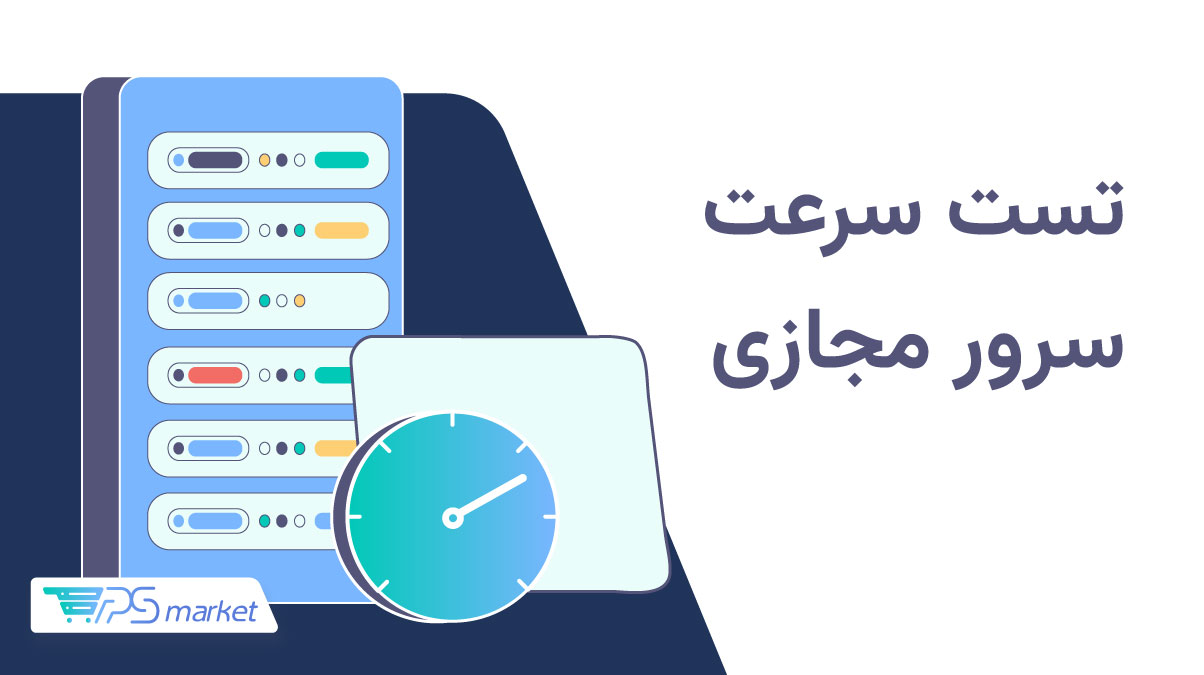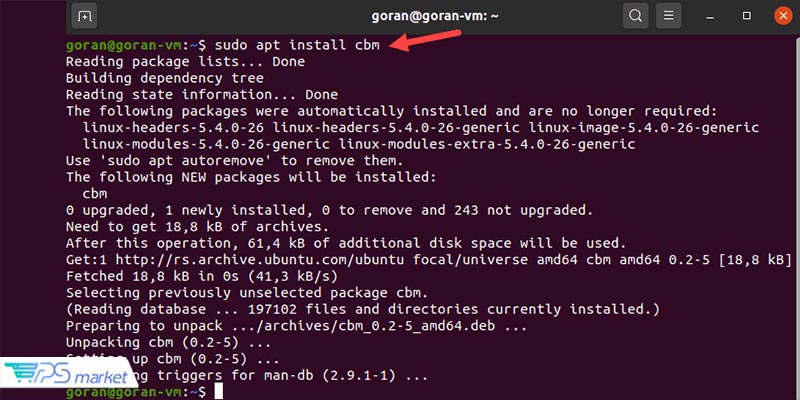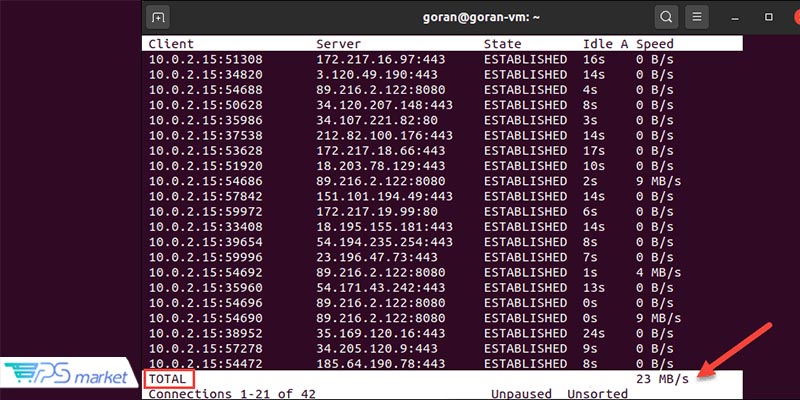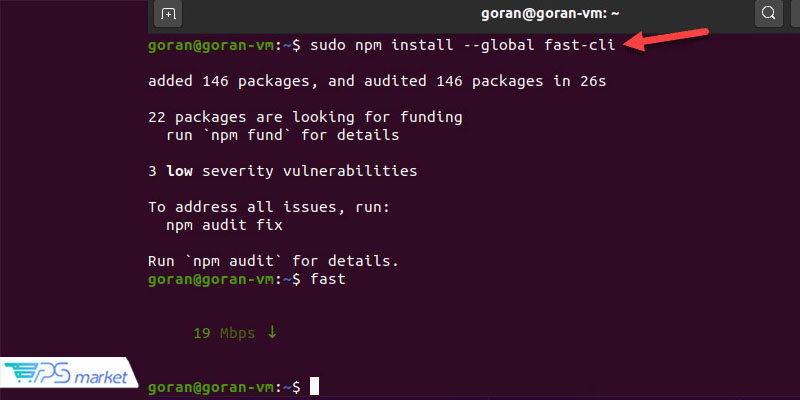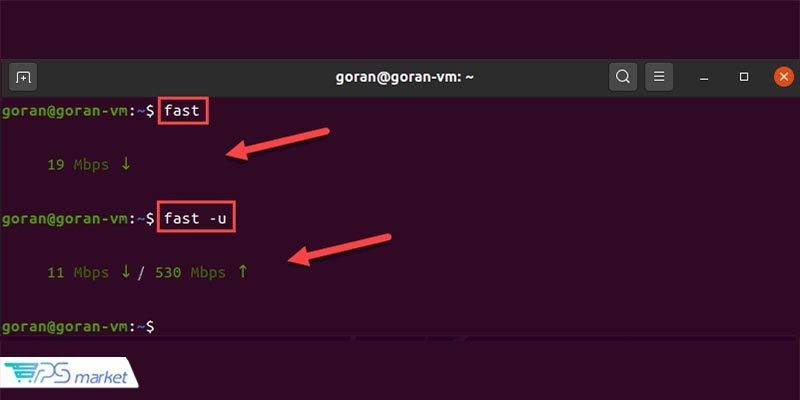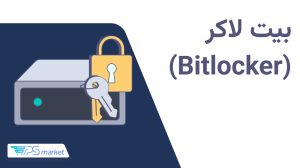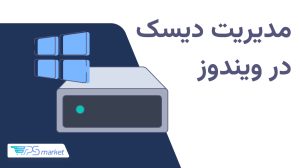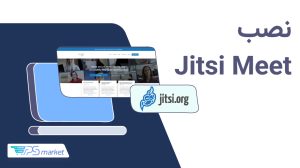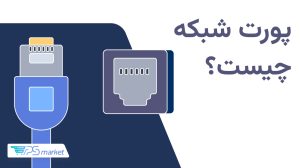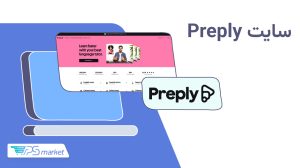سرور مجازی در دنیای امروز توانسته است بسیاری از محدودیتهای منطقهای را برای دسترسی به برنامهها، وبسایتها و خدمات مختلف آنلاین برطرف کند. بااینحال، داشتن سرعت و عملکرد بهینه برای VPS ضروری است. به همین دلیل، شما با انجام تستهای سرعت مختلف بر روی VPS میتوانید همواره عملکرد آن را بررسی کنید. در این مقاله ما قصد داریم تا با ارائه روشهای مختلف برای تست سرعت VPS به شما کمک کنیم تا بتوانید همواره عملکرد آن را رصد کرده و با ابزارهای مناسب تست سرعت VPS، عملکرد آن را ارتقا دهید.
تست سرعت سرور مجازی چه اهمیتی دارد؟
یک اتصال سریع و پایدار مطمئنا بر انجام کارآمد و موثر وظایف آنلاین ما تاثیر گذار خواهد بود. از جمله دلایل اهمیت تست سرعت VPS عبارتند از:
- کنترل و شفافیت: با استفاده از تست سرعت VPS شما کنترل کاملی بر محیط سرور خود خواهید داشت. شما بر روی خدمات ارائهشده به مشتریان کنترل خواهید داشت و به شفافیت بیشتر برای شما کمک خواهد کرد.
- بهبود تجربه مشتری: با در دسترس قرار دادن یک تستر سرعت این امکان را به مشتریان خود میدهید تا سرعت اتصال را مستقیما در شبکه اندازهگیری کنند.
- بررسی کیفیت خدمات: با استفاده از یک تستر محلی میتوانید کیفیت شبکه خود را ردیابی کنید و هرگونه مشکلی را که ممکن است بر سرعت مشتریان تاثیر بگذارد را شناسایی و برطرف کنید.
- پشتیبانی بهبود یافته: وقتی مشتریان مشکلی را گزارش میدهند با استفاده از یک تستر محلی میتوانید به سرعت مشکل را به سرعت بررسی کرده و آن را برطرف کنید.
- مقایسه رقبا: برای اینکه بتوانید خدمات باکیفیت و متمایز از رقبای خود ارائه دهید، میتوانید تست سرعت VPS خود را بهصورت دورهای انجام دهید.
عوامل موثر بر سرعت سرور مجازی
سرعت سرور مجازی ممکن است تحت تأثیر عوامل مختلفی قرار بگیرد. در ادامه به مواردی اشاره کردهایم که برای داشتن یک VPS کارآمد باید حتما به آنها توجه کرد:
- حافظه دسترسی تصادفی: ارائهدهندگان مختلف، سرورهای مجازی را با مقادیر مختلف حافظه رم ارائه میدهند. استفاده روزانه شما از سرور مجازی تعیینکننده میزان رم موردنیاز است. بنابراین، اگر به دنبال یک سرور مجازی ارزان هستید که از عملکرد خوبی نیز برخوردار باشد توصیه ما این است که پلنی را انتخاب کنید که حداقل دو گیگابایت ظرفیت رم داشته باشد.
- درایو SSD: ذخیرهسازی جنبه دیگری است که بر سرعت VPS تاثیرگذار است. هارددیسکها برای زمانی طولانی بهعنوان ذخیرهسازهای اصلی کامپیوترها بودهاند. و امروزه درایوهای SSD جایگزین HDD شدهاند. هنگامی که صحبت از فضای ذخیرهسازی میشود برای سرورهای مجازی دو نوع فضای ذخیرهسازی SSD VPS و Non-SSD VPS وجود دارد. اگر به دنبال یک VPS کارآمد میگردید SSD VPS را انتخاب کنید.
- پهنای باند: بیشترین مقدار دادهای که میتواند هنگام مشاهده یک وبسایت منتقل شود پهنای باند نامیده میشود. در نتیجه، پهنای باند محدود تاخیرهای زیادی را ایجاد میکند و عملکرد VPS را کاهش میدهد. بنابراین، اگر به دنبال یک VPS هستید که پهنای باند خوبی را ارائه دهد، سرور مجازی انگلیس گزینه مناسبی است.
- فناوری مجازیسازی: شاید از این موضوع تعجب کنید که فناوری مجازیسازی چگونه میتواند بر عملکرد VPS تاثیر بگذارد. مجازیسازها با استفاده کارآمد از سختافزار سرور، تخصیص منابع و بهصرفه بودن را فراهم میکنند.
- فاصله جغرافیایی: مکان سرور و عملکرد VPS ارتباط مستقیمی با یکدیگر دارند. بنابراین، انتخاب یک سرور در موقعیت مکانی دورتر مطمئنا بر سرعت آن تاثیرگذار است. سرور مجازی امارات و سرور مجازی ترکیه به لحاظ موقعیت مکانی که دارند از این نظر بهترین گزینه براب افراد ساکن ایران است.
تست سرعت پینگ در ویپیاس
پینگ یک روش ساده و آسان برای تست سرعت سرور مجازی است. برای اتصال به vps یا هر سرور دیگری، ابتدا شما باید در خط فرمان خود در ویندوز، لینوکس یا Mac Os خط فرمان خود را باز کنید.
آدرس IP خود را با استفاده از دستور ping به سرور وارد کنید:
Ping 0.0.0.0
مقادیر 0.0.0.0 را با آدرس IP سرور مجازی خود جایگزین کنید. اگر از محیط ویندوز استفاده میکنید میتوانید دستورات زیر را برای اتصال به سرور مجازی وارد کنید.
Ping -t 0.0.0.0
پینگهای موفق اطلاعات خاصی را در مورد اندازه بسته TTL، حجم فایل و زمان رفت و برگشت ارسال که در یک مقدار MS به پایان میرسد را ارائه میدهد.
روشهای تست سرعت VPS
ابزارهای زیادی برای تست سرعت سرور مجازی وجود دارد. بااینحال، کاربران لینوکس از طریق خط فرمان میتوانند این کار را انجام دهند. برخی از ابزارهایی که برای تست سرعت سرور مجازی بهکار میرود عبارتند از:
- Color Bandwidth Meter (CBM)
- iPerf
- nload
- Iftop
- Wget
- youtube-dl
- TCPTrack
- Speedtest-cli
- fast-cil
تست سرعت سرور مجازی لینوکس
در اینجا قصد داریم تا به معمولترین روشهای تست سرعت سرور مجازی لینوکس و نحوه کار با آنها بپردازیم.
با استفاده از TCPTrack
TCPTrack وضعیت اتصال یک اینترفیس شبکه را نشان میدهد. هنگامی که شبکه دستگاه شما فعال است، این ابزار را برای مشاهده و نظارت بر سرعت و استفاده از پهنای باند اجرا کنید:
برای نصب TCPTrack در لینوکس اوبونتو، دستور زیر را وارد کنید:
sudo apt install tcptrack
برای مشاهده فعالیت شبکه با استفاده از TCPtrack، رابط شبکه را مشخص کنید. برای یافتن نام دستگاه از ابزار ifconfig استفاده کنید. در این مثال، نام دستگاه enp0s3 است.
sudo tcptrack -i enp0s3
ترمینال، فعالیت شبکه را در اینترفیس انتخاب شده نمایش میدهد. سرعت کل شبکه در پایین ترمینال است.
TCPtrack قابل تنظیم است و گزینههایی را برای محدود کردن تست به پورتهای خاص ارائه میدهد. برای انجام این کار، گزینه پورت و شماره پورت را وارد کنید:
sudo tcptrack -i enp0s3 port 443
اگر هیچ فعالیتی در پورت وجود نداشته باشد، خروجی خالی خواهد بود.
با استفاده از Speedtest-cli
برای نصب برنامه speedtest-cli باید پایتون 2.4-3.4 یا نسخه ارتقا یافته آن را بر روی سیستم خود نصب کنید. با استفاده از دو روشی که در ادامه شرح خواهیم داد، میتوانید ابزار speedtest-cli را نصب کنید. روش اول شامل استفاده از مدیریت بسته python-pip است، و روش دوم این است که اسکریپت پایتون را بهصورت دستی دانلود و نصب کنید و پس از اجرای آن، برنامه speedtest-cli را اجرا کنید.
روش اول: نصب برنامه speedtest-cli با استفاده از python-pip
ابتدا، برای اینکه هربار نیازی به نوشتن sudo در ابتدای دستورات نداشته باشید، بهتر است ابتدا با کاربر روت وارد شوید. برای این کار، دستور زیر را در اوبونتو اجرا کنید تا بهعنوان کاربر روت معرفی شوید:
sudo su
1- اولین قدم این است که با اجرای دستور زیر مطمئن شوید که لیست بستههای شما در تمام مخازن اوبونتو و PPA بهروز است:
apt-get update
2- گام بعدی این است که پکیج منیجر PIP را نصب کنید. برای این منظور دستور زیر را وارد کنید:
apt-get install python-pip root@server1:/# apt-get install python-pip Reading package lists... Done Building dependency tree Reading state information... Done The following additional packages will be installed: libexpat1-dev libpython-all-dev libpython-dev libpython2.7-dev python-all python-all-dev python-asn1crypto python-cffi-backend python-crypto python-cryptography python-dbus python-dev python-enum34 python-gi python-idna python-ipaddress python-keyring python-keyrings.alt python-pip-whl python-pkg-resources python-secretstorage python-setuptools python-six python-wheel python-xdg python2.7-dev Suggested packages: python-crypto-doc python-cryptography-doc python-cryptography-vectors python-dbus-dbg python-dbus-doc python-enum34-doc python-gi-cairo gnome-keyring libkf5wallet-bin gir1.2-gnomekeyring-1.0 python-fs python-gdata python-keyczar python-secretstorage-doc python-setuptools-doc The following NEW packages will be installed: libexpat1-dev libpython-all-dev libpython-dev libpython2.7-dev python-all python-all-dev python-asn1crypto python-cffi-backend python-crypto python-cryptography python-dbus python-dev python-enum34 python-gi python-idna python-ipaddress python-keyring python-keyrings.alt python-pip python-pip-whl python-pkg-resources python-secretstorage python-setuptools python-six python-wheel python-xdg python2.7-dev 0 upgraded, 27 newly installed, 0 to remove and 60 not upgraded. Need to get 32.1 MB of archives. After this operation, 53.6 MB of additional disk space will be used. Do you want to continue? [Y/n] y
برای ادامه دکمه Y را از صفحه کلید فشار دهید:
3- پس از نصب بسته، میتوانید برنامه را با استفاده از دستور pip نصب کنید:
pip install speedtest-cli Collecting speedtest-cli Downloading https://files.pythonhosted.org/packages/61/8b/58d1de9a7fff3e91c5ab956ab4ba72b49f42d9f73d5f3e248c740dfcc816/speedtest_cli-2.1.1-py2.py3-none-any.whl Installing collected packages: speedtest-cli Successfully installed speedtest-cli-2.1.1
4- اگر میخواهید در آینده برنامه speedtest-cli را ارتقا دهید، میتوانید از این دستور استفاده کنید:
pip install speedtest-cli –-upgrade Requirement already up-to-date: speedtest-cli in /usr/local/lib/python2.7/dist-packages Cleaning up...
روش دوم: نصب آخرین نسخه speedtest-cli بهصورت دستی
1- ابتدا باید اسکریپت پایتون را با استفاده از دستور گیتهاب دانلود کنید:
cd /tmp wget https://github.com/sivel/speedtest-cli/archive/master.zip
2- در اینجا فایلی را که دانلود کردهاید باز کنید و با استفاده از دستور unzip آن را استخراج کنید:
unzip master.zip
3- هنگامی که فایل را استخراج کردید، با رفتن به پوشه استخراجشده و با استفاده از دستور chown
اسکریپت استخراجشده را قابل اجرا کنید:
cd speedtest-cli-master/ chmod 755 speedtest.py
4- برای اینکه هربار مسیر را بهصورت کامل تایپ نکنید، فایل اجرایی را با استفاده از دستور زیر به مسیر /usr/local/bin منتقل کنید:
sudo mv speedtest.py /usr/local/bin/speedtest-cli
از طریق ابزار fast-cli
ابزار fast-cil یک ابزار سبک برای تست سرعت سرور مجازی است. این تست از سرورهای Netflix برای ارائه نتایج استفاده میکند.
استفاده از ابزار fast-cil آسان است و به node package manager یا همان NPM در دستگاه خود نیاز دارید. NPM از طریق Nodejs ارائه میشود.
برای این کار، شما ابتدا باید Nodejs را نصب کنید: با اجرای دستور زیر Nodejs 15 برای شما نصب میشود:
curl -sL https://deb.nodesource.com/setup_15.x | sudo -E bash –
سپس، دستور زیر را وارد کنید:
sudo apt install -y nodejs
در صورت نیاز، دستور npm init و سپس Fast را نصب کنید:
npm install --global fast-cli
برای اینکه سرعت دانلود را تست کنید دستور زیر را وارد کنید:
Fast
برای نمایش سرعت دانلود و آپلود، گزینه u– را اضافه کنید:
fast –u
این تست سرعت اینترنت تنها اطلاعات مربوط به سرعت اتصال را ارائه میدهد و فاقد هرگونه جزئیات بیشتری است.
تست سرعت سرور مجازی ویندوز
اگر از سرور مجازی ویندوز مانند سرور مجازی ترید استفاده میکنید، کافیست در جستجوی ویندوز، “CMD” را تایپ کنید تا پنجره Command Prompt برایتان باز شود.
- پیدا کردن پنجره Command Prompt: در نوار جستجوی ویندوز، عبارت “CMD” را تایپ کرده و Enter بزنید.
- اجرای دستور پینگ: در پنجره باز شده، دستور زیر را وارد کرده و Enter بزنید:
ping 8.8.8.8به جای “8.8.8.8” میتوانید آدرس IP هر سرور دیگری را قرار دهید. مثلاً برای تست اتصال به سرور مجازی ترید خود، آدرس IP آن را وارد کنید.
- تفسیر نتایج: پس از اجرای دستور، اطلاعاتی مانند زمان ارسال و دریافت هر بسته داده، میزان بستههای از دست رفته و میانگین زمان پاسخگویی نمایش داده میشود. هرچه این زمان کمتر باشد، اتصال شما سریعتر است.
جمعبندی
نظارت و بهینهسازی منظم سرعت و عملکرد سرور مجازی به منظور ایجاد یک تجربه کاربری بهینه و مستمر الزامی است. بنابراین، در برنامه کاری خود حتما اجرای تستهای سرعت در VPS خود را بگنجانید تا بتوانید عملکرد آن را ارزیابی و بهینهسازی کنید.